苹果手机自带的手势功能可以帮助用户更便捷地操作设备,但有时候我们可能会不小心开启了某些手势,导致操作不便或者产生误操作,苹果iPhone和iPad设备提供了简单的方法来取消或删除这些手势,让用户可以根据个人喜好来自定义设备的操作方式。接下来我们就来了解一下如何取消苹果设备上的手势功能。
苹果iPhone、iPad删除手势的步骤
具体方法:
1.在iPad Pro主屏幕上找到【设置】,打开
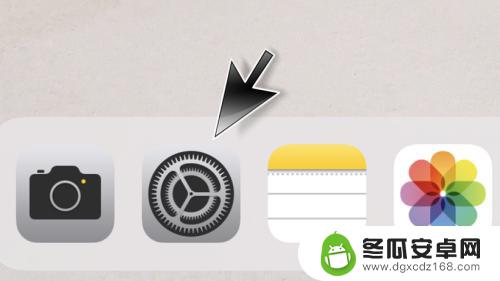
2.在打开的iPad设置页面中,点击【通用】
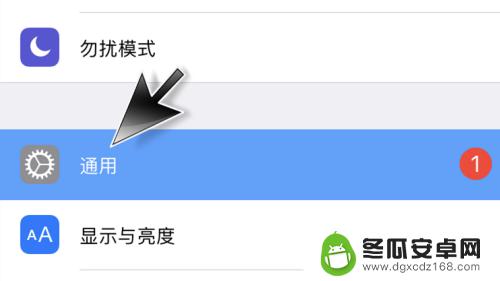
3.这时,在通用设置页面下找到并且打开【辅助功能】
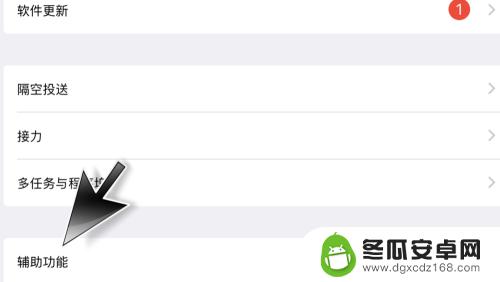
4.直接打开页面中的【辅助触控】选项
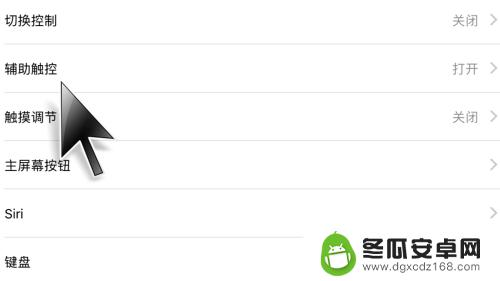
5.进入到辅助触控的设置页面,在页面右上角可以看到【编辑】按钮。点击它
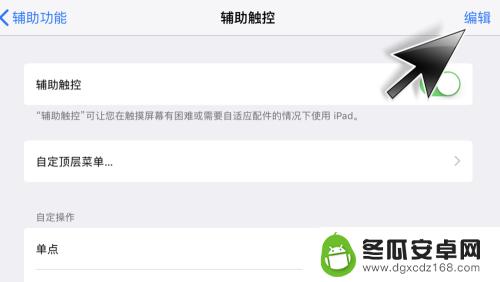
6.这时,我们可以看到之前设置的自定手势前面出现了一个红色减号,点击它
7.我们可以看到自定手势后面弹出了【删除】按钮,直接点击即可
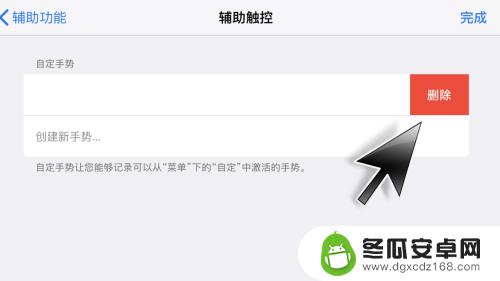
8.如下图所示,我们将完成了自定手势的删除操作
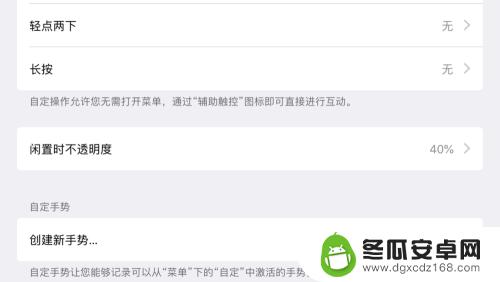
以上就是苹果手机自定怎么取消的全部内容,碰到同样情况的朋友们赶紧参照小编的方法来处理吧,希望能够对大家有所帮助。










